Как настроить автоматическое пополнение баланса
Автоплатеж — это одна из возможностей панели BillManager, которая позволяет пополнить баланс Вашего личного кабинета с кредитной карты Visa или MasterCard. Списание происходит, когда на Вашем балансе недостаточно средств для продления услуг с включенным автоматическим продлением или ежедневным списанием (услуги с защитой от DDOS атак).
При подключении данной функции, наличие нужной суммы на балансе аккаунта проверяется за 10 дней до окончания срока аренды услуг. Если попытка будет неудачной, то следующие попытки будут за 5, 4, 3, 2, 1 и 0 дней. Если средства будут списаны с карты корректно, то Вы сможете это увидеть в разделе Платежи или на балансе аккаунта.
Как правильно настроить автоплатеж и в дальнейшем его использовать мы расскажем в данной статье. Ниже наведена поэтапная инструкция его настройки для 5 и 6 версий BillManager.
Настройка Автоплатежа для BillManager 5
Найти вкладку Автоплатеж сможете после авторизации в личном кабинете в левом вертикальном меню раздела Финансы.
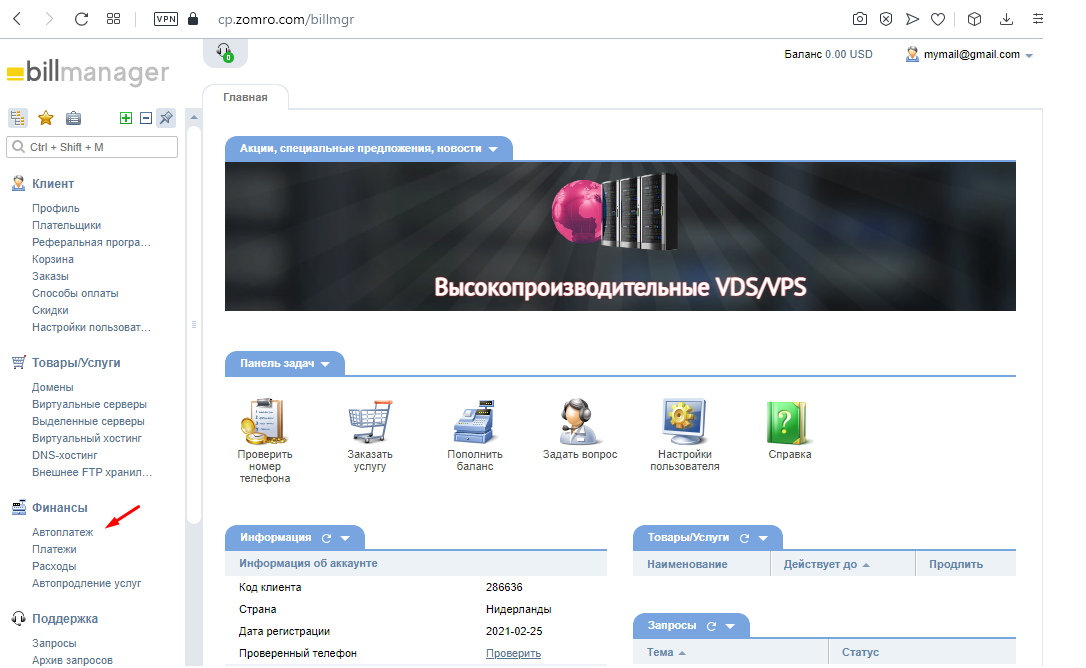
При переходе по вкладке Автоплатеж увидите следующую информацию.
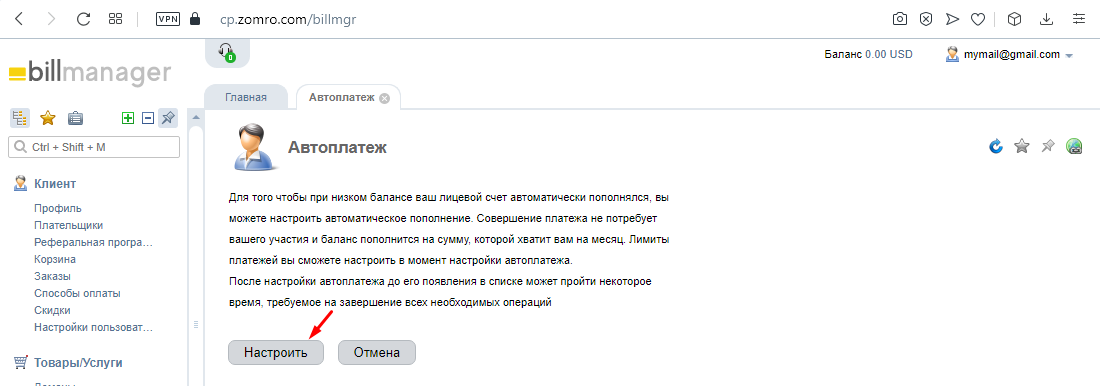
Далее нажимаете кнопку Настроить. Появятся шаги настройки автоплатежа с подробным описанием каждого из них. На Шаге 1 Вам нужно указать Максимальную сумму платежей, которые могут быть списаны с Вашей карты за месяц. Здесь стоит учесть расходы за месяц на аренду всех Ваших услуг. Указанное значение должно быть больше чем возможная совокупная сумма стоимости аренды всех услуг, которая может быть списана за месяц. Либо можете нажать значок бесконечности и максимальный платеж будет неограничен (на скриншоте отмечено зеленой стрелочкой) После того как укажите сумму нажимаем Продолжить.
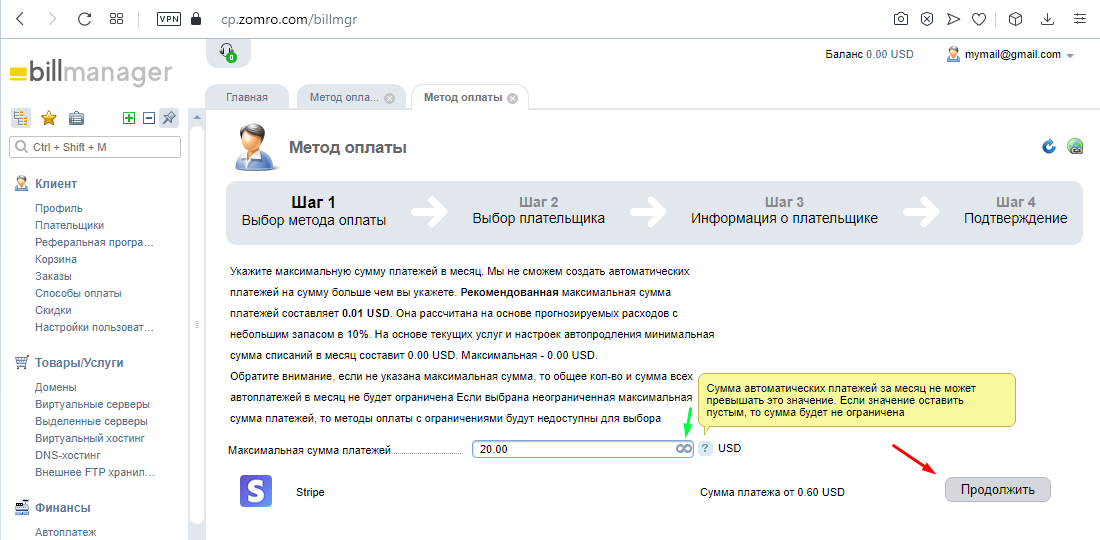
Переходим к Шагу 2. Выбираем Плательщика и нажимаем Далее.
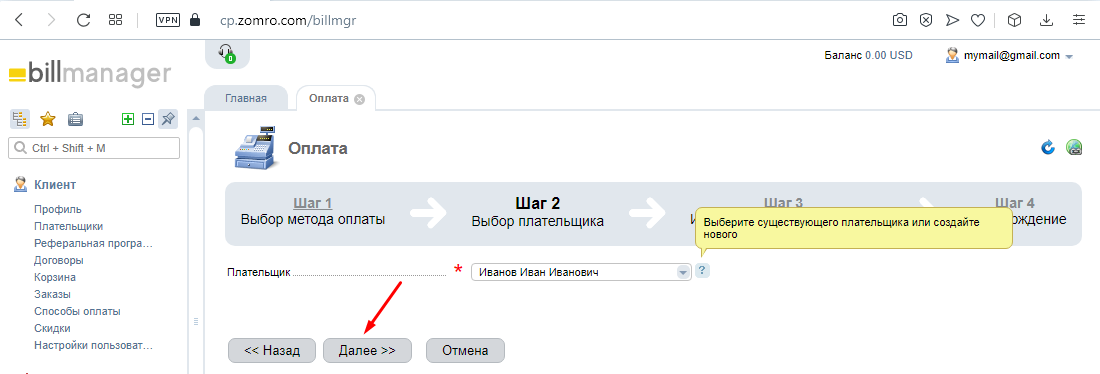
Переходим к Шагу 3. Проверяем информацию о плательщике и нажимаем Далее.
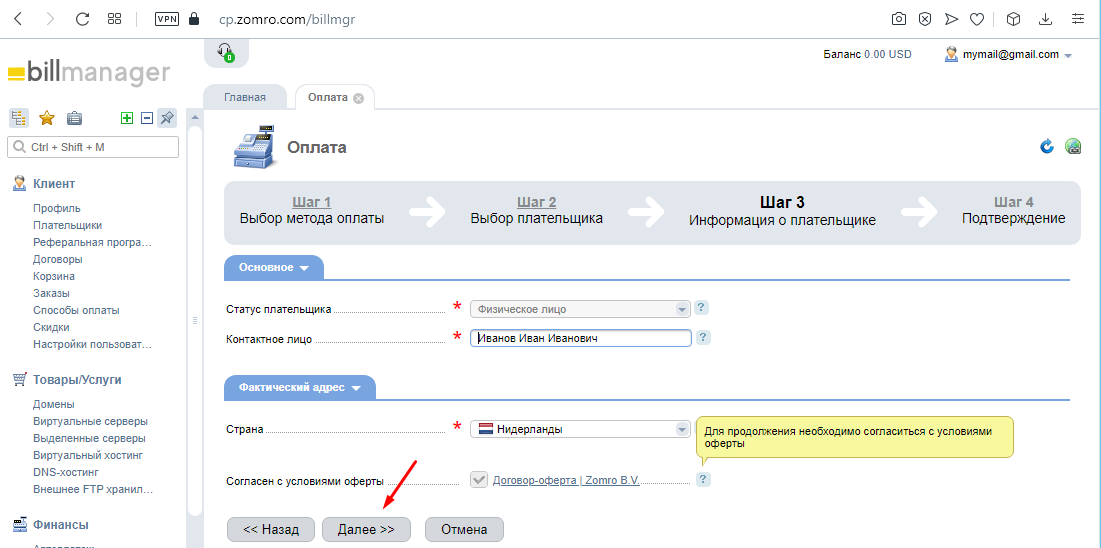
Переходим к Шагу 4. Нажимаем Подтвердить. После этого открывается новое окно в браузере, где Вас попросят ввести реквизиты Вашей карты. Вводите реквизиты и проверяете введенную информацию, если все данные указаны корректно, то нажимаете Save card.
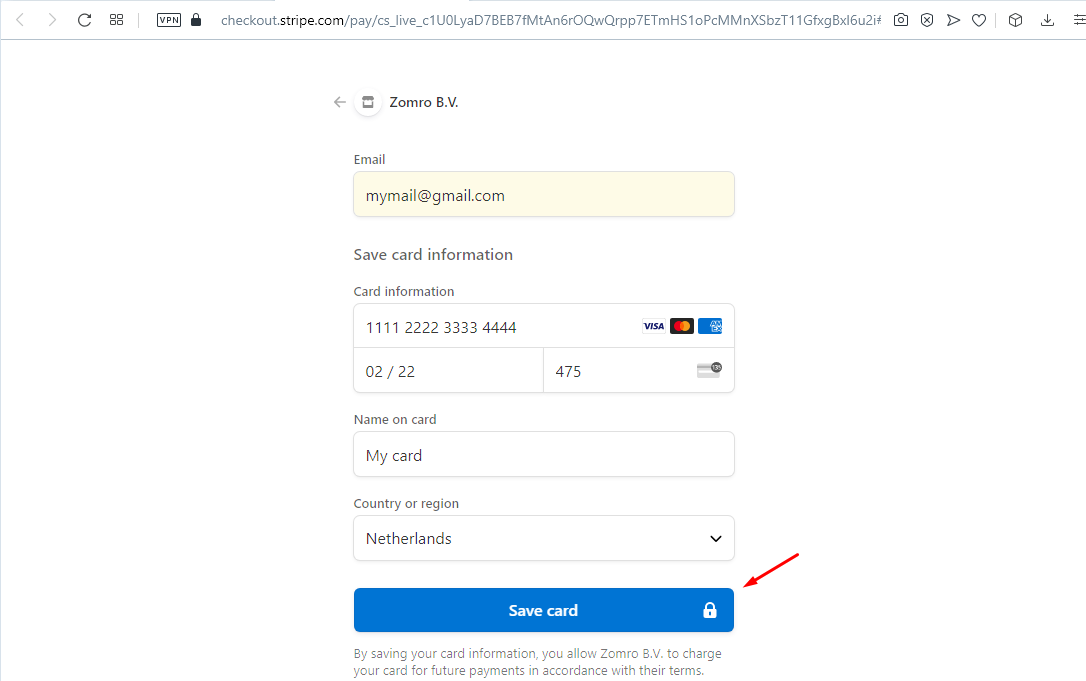
Автоплатеж настроен. Теперь баланс аккаунта будет пополняться автоматически.
Настройка Автоплатежа для BillManager 6
После авторизации в личном кабинете Вам нужно перейти на вкладку Настроить автоплатеж. Как её найти указано на изображении.
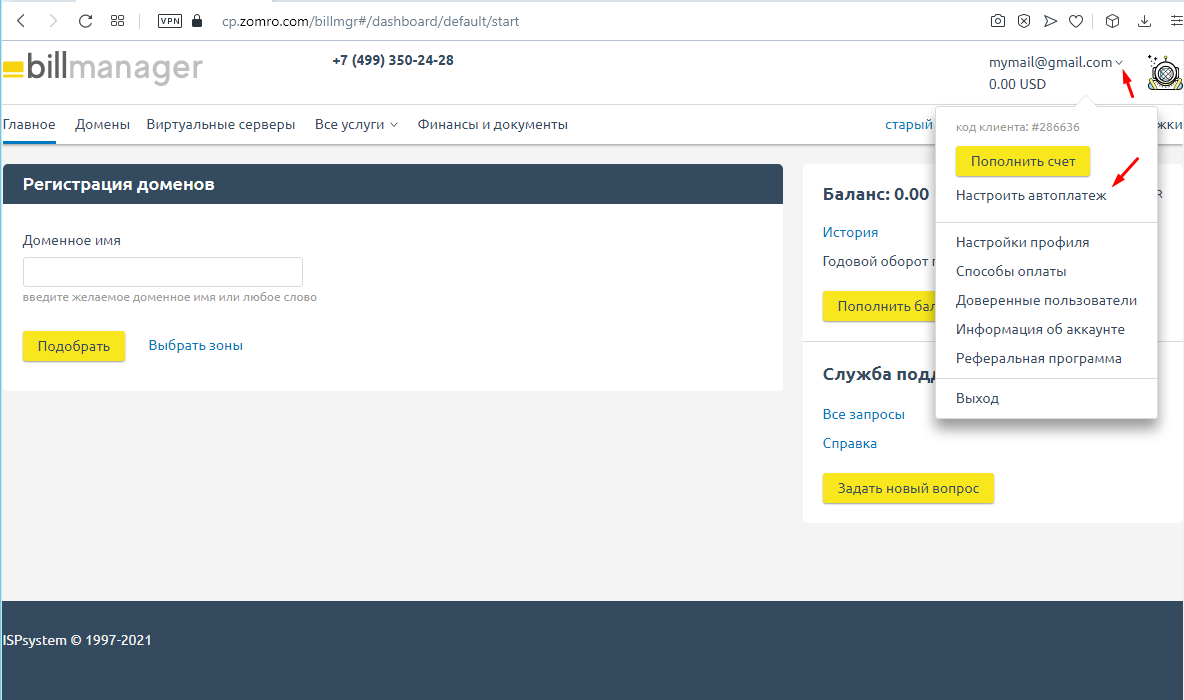
После нажатия на вкладку Настроить автоплатеж откроется переход в меню настройки автоплатежа.
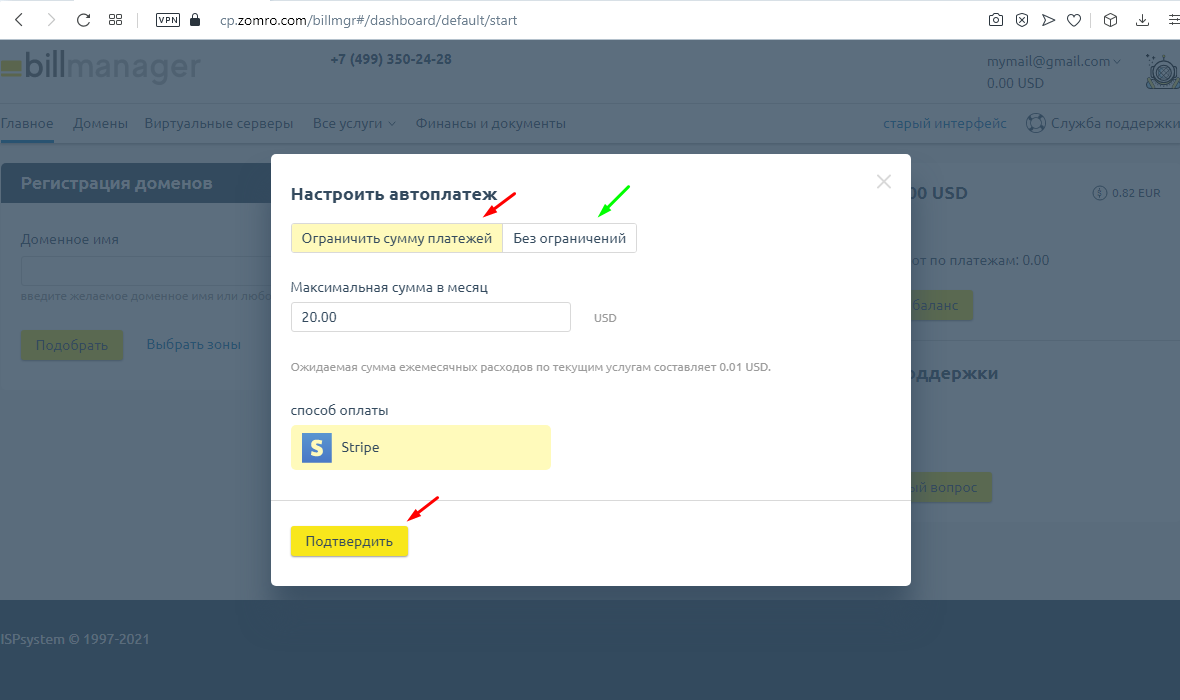
В открывшемся меню Вы можете выбрать ограничивать сумму платежей за месяц (кнопка Ограничить сумму платежей) или нет (кнопка Без ограничений). При выборе ограничения суммы платежей стоит учесть расходы за месяц на аренду всех Ваших услуг. Указанное значение должно быть больше чем возможная совокупная сумма стоимости аренды всех услуг, которая может быть списана за месяц. Либо можете выбрать без ограничений и максимальный платеж будет неограничен (на скриншоте отмечено зеленой стрелочкой) После того как укажите сумму нажимаете Подтвердить.
Откроется меню из трех пунктов на которых Вам нужно указать соответствующие данные.
1. Выбор плательщика. Здесь Вам нужно выбрать плательщика от имени которого будут списаны средства с Вашей карты. После осуществления выбора нажимаете Продолжить.
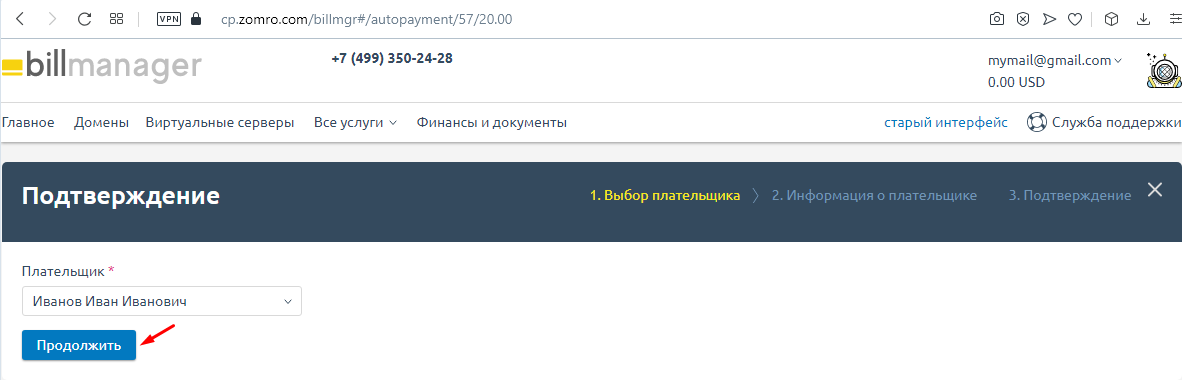
2. Информация о плательщике. На данном этапе просто просмотрите информацию о плательщике и нажмите Продолжить.
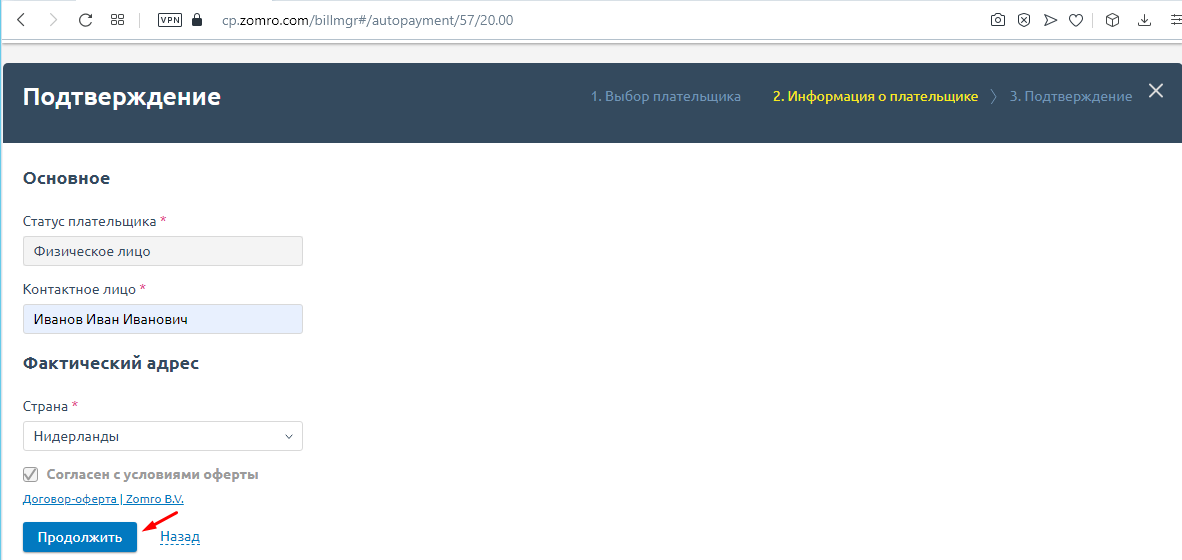
3. Подтверждение. Нажимаем кнопку Продолжить.
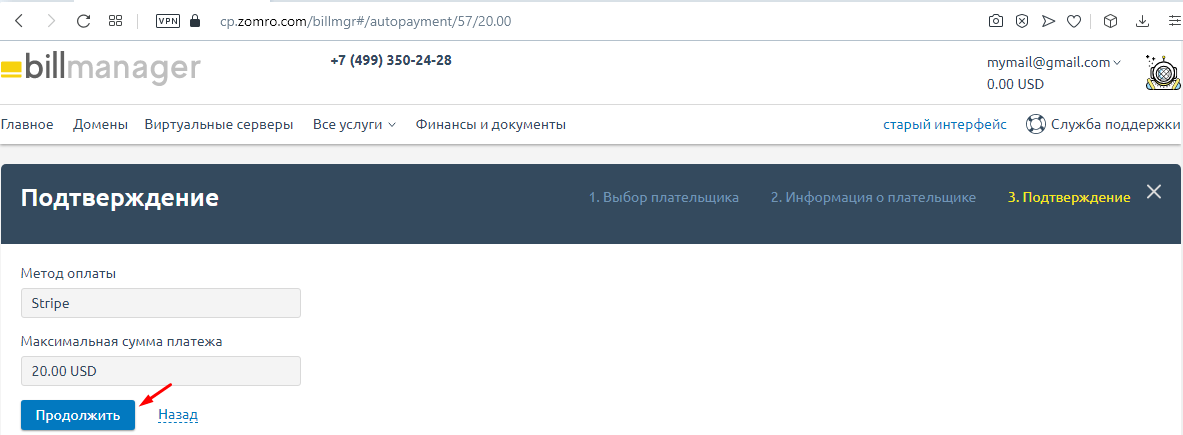
После этого открывается новое окно в браузере, где Вас попросят ввести реквизиты Вашей карты. Вводите реквизиты и проверяете введенную информацию, если все данные указаны корректно, то нажимаете Save card.
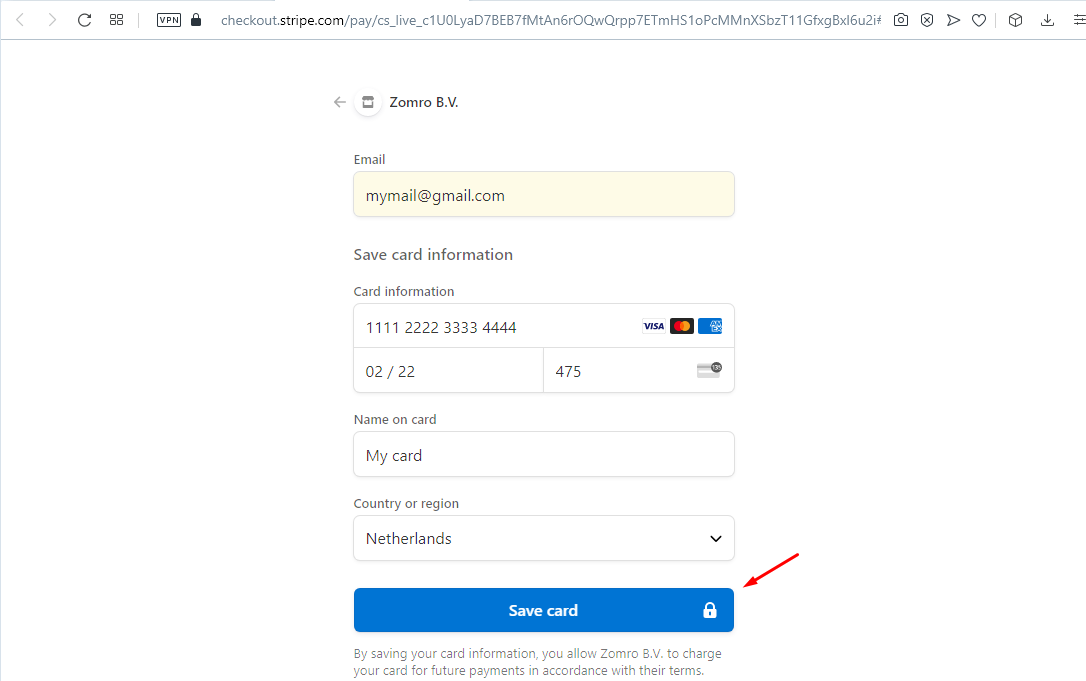
Автоплатеж настроен. Теперь баланс аккаунта будет пополняться автоматически.

